So verwenden Sie Snapchat auf dem PC (bewährte Methoden)
Mehrere Social-Media-Plattformen haben innerhalb eines Jahrzehnts einen Anstieg des Traffics erzielt. Anwendungen wie Facebook, YouTube, Instagram und Snapchat haben Millionen, ja sogar Milliarden von Nutzern dazu gebracht, ihre Kommunikationsdienste zu nutzen. Snapchat hat an Popularität gewonnen, weil es eine einzigartige Konversationsmethode eingeführt hat, die als Bildnachrichten bezeichnet wird. Das Konzept, Geschichten über Ihre hinzugefügten Kontakte zu teilen, führte zu einer stärker vernetzten Umgebung. Mit zunehmender Popularität freuen sich die Menschen darauf, verschiedene Möglichkeiten zu entdecken, ihre Dienste zu nutzen. Dieser Artikel postuliert die Anforderungen der Benutzer und bietet eine detaillierte Einführung in die Verwendung von Snapchat auf einem PC.
- Teil 1: Kann man Snapchat neben Mobilgeräten auch auf einem Computer nutzen?
- Teil 2: So nutzen Sie Snapchat auf dem PC ohne Emulator – Wondershare MirrorGo
- Teil 3: Wie verwende ich Snapchat auf dem PC mit Andy Emulator?
- Teil 4: Verwenden Sie Snapchat auf dem PC mit Googles ARC Welder?
- Tipp: Wie kann man ein gesperrtes Snapchat-Konto reparieren?
Teil 1: Kann man Snapchat neben Mobilgeräten auch auf einem Computer nutzen?
Anwendungen wie Snapchat und Instagram wurden in erster Linie als Dienstprogramm für Smartphones entwickelt; Es können jedoch mehrere andere Modi für die Verwendung dieser Plattformen in Betracht gezogen werden. Während andere Social-Media-Plattformen eine Desktop-Version bereitstellen, mit der Benutzer effizient über Desktops hinweg arbeiten können, bietet Snapchat keine spezifische Desktop-Anwendung für den Konsum an. Dies weist nie darauf hin, dass auf Snapchat niemals über einen Desktop zugegriffen werden kann. Es gibt mehrere Tools, die sich unter solchen Umständen als nützlich erweisen. Auf die Frage nach der Verwendung von Snapchat auf einem Computer lautet die Antwort auf die Verwendung eines Emulators. Emulatoren können die perfekte Wahl für die Verwendung sein oder auch nicht Snapchat auf einem Computer, aber sie bieten eine Erfahrung, die so wertvoll ist wie die Verwendung der Anwendung auf einem mobilen Gerät. Dieser Artikel bietet Ihnen eine Vielfalt bei der Auswahl der perfekten Plattform für die Nutzung der Dienste von Snapchat auf einem Computer.
Teil 2: So nutzen Sie Snapchat auf dem PC ohne Emulator – Wondershare MirrorGo
Snapchat bietet keine Version für Desktop-Computer an. Sie können ein Konto nur mit einer Smartphone-App für Android und iOS erstellen. Es ist jedoch jetzt möglich, Snapchat auf dem PC mit dem Komfort von MirrorGo von Wondershare zu verwenden. Mit der Anwendung können Sie Ihr Android- oder iPhone-Gerät auf dem großen Bildschirm Ihres Computers spiegeln. Es ist auf allen aktiven Versionen von Windows-PCs verfügbar.

Wondershare MirrorGo
Spiegeln Sie Ihr Android-Gerät auf Ihren Computer!
- Verwenden Sie unsere Größentabelle, um die Rasse und das Gewicht Ihres Hundes einer der XNUMX verfügbaren Bettgrößen zuzuordnen. Wenn Sie Fragen zur Größe Ihres Hundes haben, können Sie sich gerne mit uns in Verbindung setzen. mobile soziale Apps auf dem großen Bildschirm des PCs mit MirrorGo.
- Shop Screenshots vom Telefon auf den PC übertragen.
- Mehrere anzeigen Benachrichtigungen gleichzeitig, ohne das Telefon abzunehmen.
- Verwenden Sie unsere Größentabelle, um die Rasse und das Gewicht Ihres Hundes einer der XNUMX verfügbaren Bettgrößen zuzuordnen. Wenn Sie Fragen zur Größe Ihres Hundes haben, können Sie sich gerne mit uns in Verbindung setzen. android apps auf Ihrem PC für ein Vollbilderlebnis.
Wenn Sie MirrorGo auf Ihrem Computer installiert haben und nicht wissen, wo Sie anfangen sollen, folgen Sie der Schritt-für-Schritt-Anleitung unten, um das Verfahren zu lernen.
Schritt 1: Starten Sie MirrorGo auf Ihrem PC
Doppelklicken Sie auf das Symbol der App und führen Sie sie aus. Schließen Sie das Telefon mit dem Verbindungskabel an, während das Programm auf Ihren PC geladen wird. Wenn Sie ein iPhone verwenden, stellen Sie sicher, dass beide Geräte mit demselben Netzwerk verbunden sind.
Schritt 2: Aktivieren Sie den Entwicklermodus/die Entwickleroption auf Android
Tippen Sie auf die Einstellungen Ihres Android-Telefons und drücken Sie siebenmal auf die Build-Nummer, um den Entwicklermodus zu aktivieren. MirrorGo zeigt Ihnen, wie Sie die Debugging-Option einschalten.

Tippen Sie im Fall des iPhones nur auf MirrorGo unter der Option Screen Mirroring.

Schritt 3: Öffnen Sie Snapchat auf Ihrem PC
Jetzt können Sie den Hauptbildschirm des Telefons über MirrorGo auf dem PC sehen. Greifen Sie auf Snapchat zu und sehen Sie sich Snaps an oder senden Sie sie an Ihre Freunde.
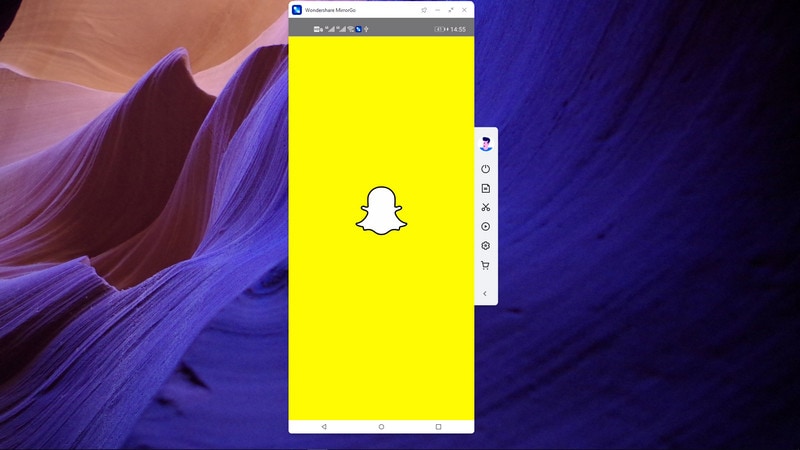
Teil 3: Wie verwende ich Snapchat auf dem PC mit Andy Emulator?
Die Vielfalt der verfügbaren Emulatoren auf dem Markt ist ziemlich umfangreich und die Auswahl ist umfangreich. Es wird normalerweise anstrengend für Sie, die beste Option für einen Emulator für den Betrieb auf Ihrem Desktop in die engere Wahl zu ziehen. Für solche Fälle stellt dieser Artikel einen sehr effizienten Emulator vor, der allen Anforderungen eines jeden Benutzers gerecht wird. Andys Emulator hat sich unter den bestbewerteten Android-Emulatoren aller Zeiten einen Namen gemacht. Es bietet eine sehr benutzerfreundliche Oberfläche für die Bedienung, was die Handhabung zu einem unkomplizierten und einfachen Prozess macht. Um den Prozess der Installation von Andys Emulator auf Ihrem Desktop zu verstehen, gefolgt von der erfolgreichen Ausführung von Snapchat auf Ihrem Computer, müssen Sie die detaillierte Schritt-für-Schritt-Anleitung wie folgt befolgen.
Installation des Andy-Emulators
Schritt 1: Laden Sie das Setup für Andys Emulator von der Original-Website herunter. Nachdem Sie die Kompatibilität Ihres Geräts beurteilt haben, können Sie mit der Installation fortfahren.
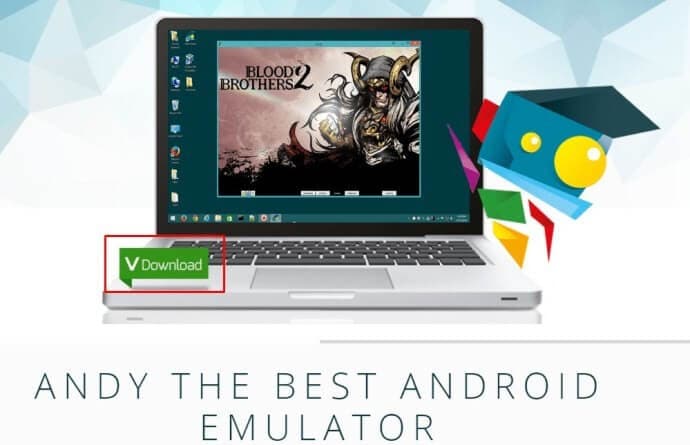
Schritt 2: Mit einer heruntergeladenen Setup-Datei können Sie diese öffnen, um die Installation des Emulators auf Ihrem Gerät auszuführen.
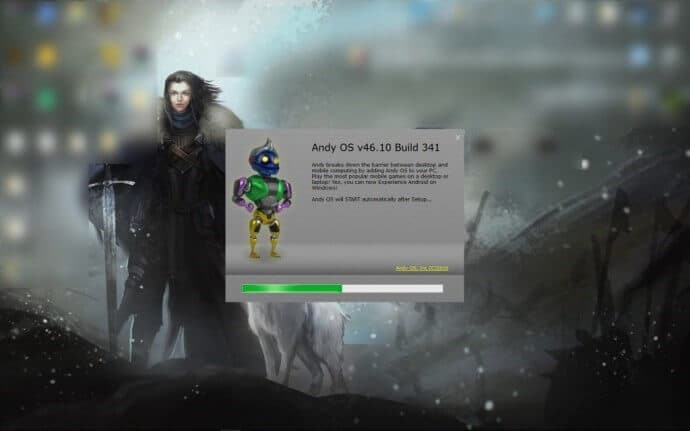
Schritt 3: Nach erfolgreicher Installation können Sie den Emulator starten, indem Sie auf das Symbol „Andy starten“ auf dem Desktop tippen. Auf Ihrer Vorderseite öffnet sich ein neues Fenster.
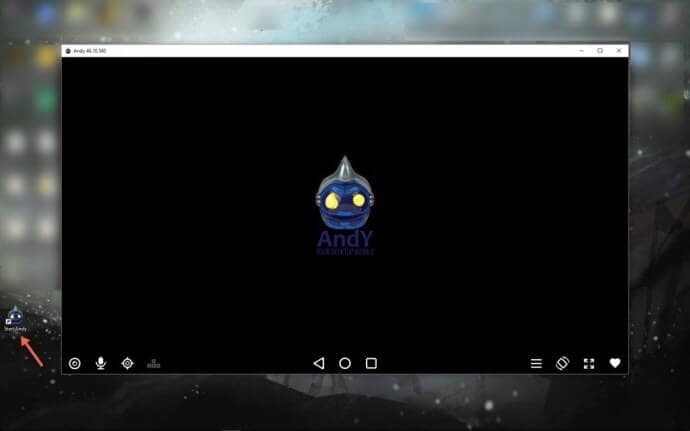
Schritt 4: Übertreffen Sie alle Einführungs-Popups, die erscheinen, nachdem Sie Andy gestartet haben. Es wird bald nach einer Kontobestätigung für das Herunterladen und Verwenden von Android-Anwendungen auf der Plattform fragen. Dazu müssen Sie ihm Ihre Kontodaten mitteilen. Melden Sie sich im Google Play Store an und aktivieren Sie unbegrenzten Zugriff auf verschiedene Android-Anwendungen auf dem Markt.
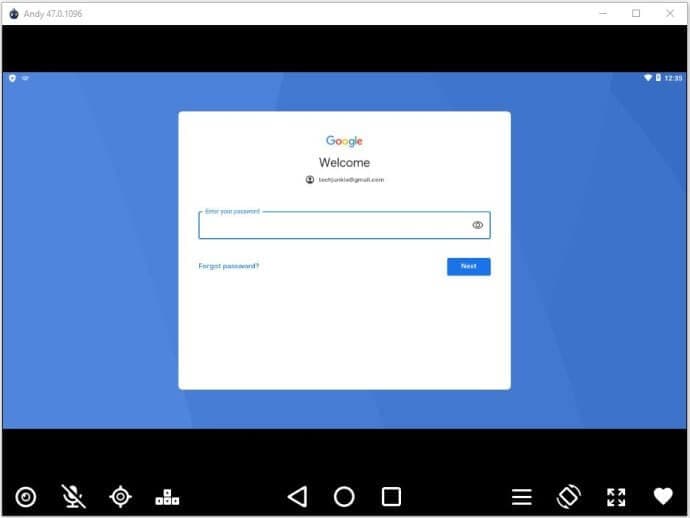
Snapchat auf Andy installieren
Schritt 1: Sobald Sie mit den allgemeinen Kontoüberprüfungen fertig sind, können Sie jetzt mit der Installation von Snapchat auf Ihrem Gerät fortfahren.
Schritt 2: Öffnen Sie den Google Play Store auf dem Emulator und suchen Sie in der Suchleiste oben auf dem Bildschirm nach „Snapchat“.
Schritt 3: Fahren Sie fort, indem Sie auf die entsprechende Anwendung klicken und auf „Installieren“ tippen, um die Installation zu starten.
Schritt 4: Nach der Installation erscheint das Symbol von Snapchat auf dem Startbildschirm des Emulators. Sie können die Anwendung öffnen und problemlos verwenden.
Teil 4: Verwenden Sie Snapchat auf dem PC mit Googles ARC Welder?
Wenn Sie nach einer anderen Alternative zu Andys Emulator suchen, gibt es eine sehr authentische Plattform, mit der Sie Snapchat problemlos auf Ihrem PC ausführen können. Dazu ist es wichtig, die neueste Version des Chrome-Browsers auf Ihrem Desktop installiert zu haben. Der ARC Welder von Google gilt als eine der authentischsten Plattformen aller Zeiten, die Ihnen dabei helfen und Sie dabei unterstützen, Anwendungen wie Snapchat problemlos auf Ihrem Desktop zu verwenden. Um die Methodik zu verstehen, die für eine effiziente Verwendung von ARC Welder auf dem PC zu befolgen ist, müssen Sie sich die unten aufgeführten Schritte ansehen.
Schritt 1: Öffnen Sie den Chrome Store und laden Sie das Setup von ARC Welder herunter, indem Sie auf „Zu Chrome hinzufügen“ tippen, um die Installation zu starten.
Schritt 2: Laden Sie die .apk-Datei von Snapchat herunter, um sie mit ARC Welder zu installieren. Rufen Sie dazu die APK-Downloader-Website auf und geben Sie den URL-Link von Snapchat im Play Store ein. Nachdem sich auf der Vorderseite ein neuer Bildschirm geöffnet hat, tippen Sie auf „Download-Link generieren“, und eine grüne Schaltfläche erscheint auf Ihrer Vorderseite. Diese Schaltfläche würde Ihnen helfen, die .apk-Datei von Snapchat herunterzuladen.
Schritt 3: Jetzt müssen Sie ARC Welder auf Ihrem Desktop ausführen. Öffnen Sie dazu das „Chrome Apps Menu“ und tippen Sie in der bereitgestellten Liste auf ARC Welder. Tippen Sie auf „Add your APK“, sobald es geöffnet wird.
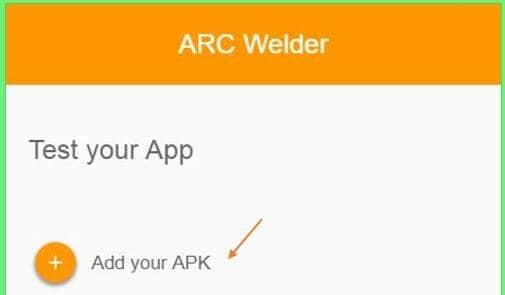
Schritt 4: Durchsuchen Sie die auf dem Desktop heruntergeladene .apk-Datei und laden Sie sie auf die Plattform. Auf dem Bildschirm erscheint ein Symbol der heruntergeladenen Anwendung. Öffnen Sie das Menü, indem Sie mit der rechten Maustaste auf das Symbol klicken. Auf diese Weise können Sie den Startmodus konfigurieren, was Ihnen helfen kann, die Ausrichtung des Starts der Website zu variieren.
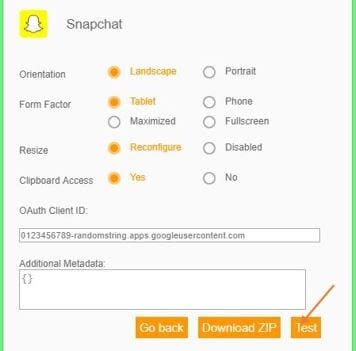
Tipp: Wie kann man ein gesperrtes Snapchat-Konto reparieren?
Snapchat integriert einen sehr beeindruckenden Funktionsumfang, der es zu einer der besten Anwendungen macht, die für die Kommunikation verfügbar sind. Da jede Anwendung ihre eigenen Nutzungsbedingungen hat, bietet Snapchat eine sichere Umgebung, in der Benutzer arbeiten können. Unter solchen Umständen kann es vorkommen, dass Ihr Snapchat-Konto versehentlich gesperrt wird. Dies kann auf dem Missbrauch des Kontos oder anderen unnötigen Gründen beruhen. Wenn es jedoch darum geht, das gesperrte Snapchat-Konto zu entsperren, gibt es einige Tipps, die Sie befolgen können, um die Dynamik zu verstehen, die beim Entsperren beteiligt ist. Diese Tipps würden Ihnen auf jeden Fall helfen, das Problem mit Ihrem Konto zu beseitigen und es freizuschalten. Es kann drei verschiedene Methoden geben, die angepasst werden können, um Ihr gesperrtes Snapchat-Konto zu entsperren, das wie folgt angegeben ist:
- Sie können alle Anwendungen und Plugins von Drittanbietern deinstallieren, die an der Verwendung von Snapchat beteiligt sind.
- Dies ist normalerweise eine vorübergehende Sperre, auf die nach 24 Stunden erneut zugegriffen werden kann.
- Sie können den Support kontaktieren, um Ihr Konto zurückzubekommen.
Anwendungen und Plugins von Drittanbietern
Die Allgemeinen Geschäftsbedingungen von Snapchat verbieten die Nutzung von Drittapplikationen und Drittplugins. Über die Nutzung solcher Plattformen sperren die Behörden in der Regel das Konto des Einzelnen. Um solchen Problemen entgegenzuwirken, besteht die einzige Lösung darin, diese Anwendungen und Plugins nach der Identifizierung zu entfernen. Nachdem Sie sie von Ihrem Gerät entfernt haben, können Sie sich jetzt wieder beim Konto anmelden.
Warten
Es gibt Zeiten, in denen das Snapchat-Konto aufgrund einer Änderung der Einstellungen oder Anmeldeinformationen, z. B. des Geburtsdatums, vorübergehend gesperrt wird. Unter solchen Umständen besteht die einzig optimale Methode darin, 24 Stunden zu warten und sich nach einer beträchtlichen Zeitspanne erneut anzumelden, damit der Server Ihre Anmeldeinformationen akzeptieren und Sie wieder bei den Diensten anmelden kann.
Schreiben Sie an den Snapchat-Support
Wenn Warten und Entfernen Ihr Problem nicht lösen, besteht die einzige verbleibende Methode, die getestet werden kann, darin, dem Snapchat-Support zu schreiben. Normalerweise ist die rücksichtsvollste Methode, den Support zu kontaktieren, über Twitter, wo Sie Ihr Problem einfach beschreiben und sie bitten können, Ihr Konto freizuschalten. Wenn keine dieser Methoden für Sie nützlich ist, gibt es keine andere geeignete Methode, die Sie zum Snapchat-Konto führen würde. In solchen Fällen kommt nur in Betracht, für sich selbst ein neues Konto zu eröffnen.
Fazit
Social-Media-Plattformen haben das Internet in kürzester Zeit erobert. Diese Anwendungen haben in der gesamten Gesellschaft eine neue Kommunikationsmethode eingeführt, die sowohl anerkannt als auch konsumiert wurde. Diese Plattformen gelten heute als optimaler Bestandteil unseres täglichen Lebens. Benutzer, die sich bei ihrem Snapchat auf dem PC anmelden müssen, sollten sich unbedingt diese im Artikel beschriebenen Lösungen ansehen, um ein besseres Verständnis der beteiligten Prozesse zu erhalten. Dies würde ihnen sicherlich dabei helfen, sich selbst zu der am besten geeigneten Methode zu führen, die ihnen bei der Verwendung von Snapchat auf dem PC helfen würde.
Das könnte Sie interessieren: Snapchat-Kamera funktioniert nicht? Jetzt reparieren!
Neueste Artikel
